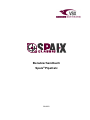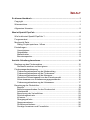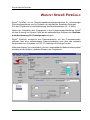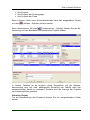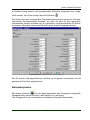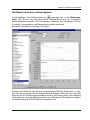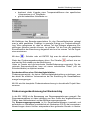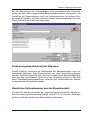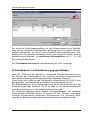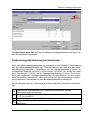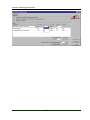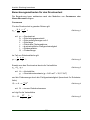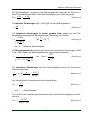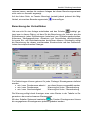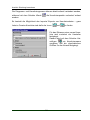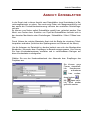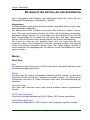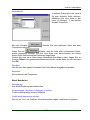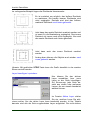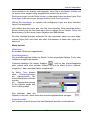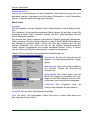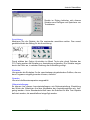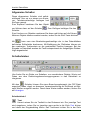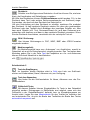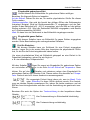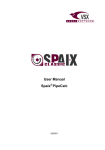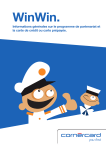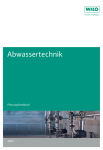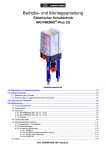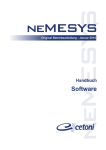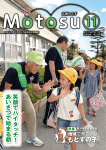Download was ist spaix® pipecalc
Transcript
Benutzerhandbuch Spaix® PipeCalc 09/2001 INHALT Zu diesem Handbuch ........................................................................................1 Copyright ........................................................................................................1 Warenzeichen.................................................................................................1 Allgemeine Hinweise ......................................................................................2 Was ist Spaix® PipeCalc ..................................................................................4 Wie funktioniert Spaix® PipeCalc ? ................................................................ 5 Programmstart................................................................................................ 5 Menüpunkt Datei ............................................................................................5 Dialog Projekt speichern / öffnen ............................................................... 6 Einstellungen ..................................................................................................8 Verzeichnisse ............................................................................................8 Datenblätter ............................................................................................... 8 Maßeinheiten .............................................................................................8 Benutzersprache........................................................................................9 Ansicht: Schaltung berechnen.......................................................................10 Bestimmung des Fördermedium...................................................................10 Stoffwerte ansehen und korrigieren .........................................................11 Fördermengenbestimmung...........................................................................12 Fördermengenbestimmung bei Niederschlag ..........................................13 Fördermengenbestimmung bei Trinkwasser ............................................14 Fördermengenbestimmung bei Abwasser ...............................................15 Häusliches Schmutzwasser aus der Einwohnerzahl................................ 15 Schmutzwasser aus Entwässerungsgegenständen.................................16 Fördermengenbestimmung bei Heizwasser.............................................17 Berechnung der Förderhöhe.........................................................................19 Begriffe ....................................................................................................19 Berechnungsmethoden für den Druckverlust...........................................20 Arbeitsweise ............................................................................................22 Berechnung der Verlusthöhen .................................................................23 Rohrleitungsverluste ................................................................................24 Krümmer ..................................................................................................25 Übergangsstücke.....................................................................................26 Absperrarmaturen ....................................................................................26 Rückflussverhinderer ...............................................................................26 Sonstige Armaturen und Formstücke ......................................................26 Sonstige Verluste.....................................................................................26 Vereinfachte Berechnung ........................................................................27 Bearbeiten der Datenbank .......................................................................27 Ansicht: Datenblätter ......................................................................................31 Datenblätter erstellen und bearbeiten...........................................................32 Menüs ......................................................................................................32 Allgemeine Schalter .................................................................................38 Schalterleisten .........................................................................................38 Index.................................................................................................................43 Zu diesem Handbuch ZU DIESEM HANDBUCH Die in diesem Handbuch beschriebene Software wird Ihnen gemäß den Bedingungen eines Lizenzabkommens zur Verfügung gestellt und darf nur unter den darin beschriebenen Bedingungen eingesetzt werden. COPYRIGHT Herausgeber: VSX – VOGEL SOFTWARE GMBH Dieses Handbuch sowie das Softwareprogramm unterliegen den internationalen Copyrightbestimmungen. Jede Vervielfältigung wird strafrechtlich verfolgt. Einschränkung der Gewährleistung: Diese Dokumentation wurde mit größter Sorgfalt erstellt. Für die Richtigkeit des Inhaltes wird jedoch keine Garantie übernommen. Das gilt ebenso für alle in Beispielen verwendeten Daten und Namen. Die enthaltenen Informationen können ohne Vorankündigung geändert werden. Für Verbesserungsvorschläge, Hinweise und konstruktive Kritiken sind wir Ihnen dankbar. © Copyright VSX – VOGEL SOFTWARE GMBH, 1999 - 2001 Alle Rechte vorbehalten. WARENZEICHEN Innerhalb dieser Dokumentation wird auf geschützte Warenzeichen Bezug genommen, die innerhalb des Textes nicht explizit gekennzeichnet sind. Aus dem Fehlen der Kennzeichnung kann also nicht geschlossen werden, dass der entsprechende Produktname frei von Rechten Dritter ist. 1 Zu diesem Handbuch ALLGEMEINE HINWEISE Software-Nutzungsbedingungen Die Nutzung der Software erfolgt auf der Grundlage unserer Allgemeinen Geschäftsbedingungen: a) Die von der VSX – VOGEL SOFTWARE GMBH verkauften Programme sind urheberrechtlich geschützt. Sowohl die Software als auch die mitge lieferte Dokumentation darf ohne der ausdrücklichen, schriftlichen Zustimmung von VSX nicht kopiert oder anderweitig vervielfältigt werden. b) Der Lizenznehmer erwirbt das nicht weiter übertragbare und nicht ausschließliche Recht, die überlassenen Programme für die gesamte wirtschaftliche Lebensdauer des Datenträgers zu nutzen. Der Lizenznehmer erwirbt kein Eigentums- oder Urheberrecht oder Copyright an Programmen oder Dokumentationen. c) Bei einer Einzellizenz ist der Lizenznehmer berechtigt, die Software an einem einzigen Arbeitsplatz, welcher nur an einem einzigen Rechner (d.h. mit einer CPU) angeschlossen ist, zu nutzen. Es ist nicht gestattet, die Software zu vernetzen oder sonst an mehr als einem Rechner bzw. Arbeitsplatz zu verwenden. Die Software darf nicht verliehen oder nach einer Leasing-Vereinbarung an andere übergeben werden. Für eine Inhouselizenz und eine Firmenlizenz gelten gesonderte Nutzungsbedingen. d) Es dürfen keine Modifikationen, Disassemblierungen oder Decompilierungen durch den Lizenznehmer oder Dritte an der Software durchgeführt werden. e) Die Benutzung von Schulsoftware ist nur im Rahmen der Aus- und Weiterbildung an Schulen, Volkshochschulen, Universitäten und öffentlich anerkannter Bildungseinrichtungen nicht kommerzieller Art zulässig. Der Lizenznehmer verpflichtet sich, diese Software ausschließlich zu nicht kommerziellen Zwecken einzusetzen und sie einer kommerziellen Nutzung Dritter nicht zugänglich zu machen. f) Die Gewährleistungsverpflichtung von VSX bezieht sich ausschließlich auf Fehler am Programm oder am Datenträger. Schadenersatzansprüche des Benutzers, gleich aus welchem Rechtsgrund, wegen Mängel an der Soft ware oder wegen Verletzung sonstiger Verpflichtungen sind ausgeschlossen. Insbesondere sind dies: Fehlauslegungen von Pumpen und Anlagen, falsche Daten, Zeichnungen, Kennlinien oder Preisangaben. Für Mängelfolgeschäden und/oder mittelbare Schäden haftet VSX nicht. 2 Zu diesem Handbuch g) Die Beseitigung eventuell auftretender Fehler findet im Rahmen einer regelmäßigen Programmüberarbeitung statt, wenn die Fehler exakt beschrieben und mit Datenauszügen belegt werden. Die Fehler müssen wiederholbar sein. Ein Anspruch auf eine direkte bzw. sofortige Nachbesserung besteht nicht. h) Sollten einzelne Bestimmungen dieser Bedingungen rechtsunwirksam sein, so soll die Rechtswirksamkeit der anderen Bestimmungen davon nicht be rührt werden. Mit der Nutzung der Programme erkennt der Anwender diese Bedingungen an. 3 Was ist Spaix® PipeCalc WAS IST SPAIX® PIPECALC ® Spaix PipeCalc ist ein Rohrleitungsberechnungsprogramm für unverzweigte Rohrleitungssysteme und für Systeme mit identischen, parallelen Strängen. Ziel des Programms ist die Bestimmung des Betriebspunktes (Q-, H-Wert). ® Neben der Integration des Programms in die Pumpenauswahlsoftware Spaix ® ist eine Nutzung von Spaix PipeCalc als selbstständige Software zur Betriebspunktbestimmung für Kreiselpumpen möglich. ® Spaix PipeCalc ermöglicht den Datenaustausch mit der Pumpenauswahlsoftware über eine standardisierte Datenschnittstelle oder über das separate Abspeichern von Projekten im CEF 2.0 Catalogue Exchange Format. Mehrsprachigkeit (frei erweiterbar) und ein umschaltbares Maßeinheiteinsystem erlauben einen flexiblen, globalen Einsatz des Programms. 4 Was ist Spaix® PipeCalc WIE FUNKTIONIERT SPAIX® PIPECALC ? Über die mathematisch-physikalische Bestimmung der Fördermenge und der Förderhöhe unter Berücksichtigung verschiedenster technischer Bedingungen, sowie internationaler Normen erhält der Anwender übersichtliche Ergebnisse auf Datenblättern - für die Nutzung als Projekte - oder sofort übertragbare Werte für die weitere Verarbeitung im Pumpenauswahlprogramm. Bei bekanntem Förderstrom wird der Druckverlust des Rohrleitungssystem und somit die erforderliche Förderhöhe der Pumpe entsprechend den Rohrleitungsverlustanteilen aus geraden Rohrabschnitten, Formstücken, Armaturen und Austrittsverlust bestimmt. PROGRAMMSTART Das Hauptmenü beinhaltet zwei Ansichten – Die Schalter dafür befinden sich links unter dem Fenster Ansicht. Mit Öffnen des Programms gelangt man sofort in der Ansicht Schaltung berechnen. Die zweite Ansicht, Datenblätter, beinhaltet die vorerst noch leeren Datenblätter, welche nach dem Öffnen eines Projektes oder nach dem Berechnen einer Schaltung mit den entsprechenden Daten der Mengenermittlung bzw. Rohrleitungsberechnung gefüllt sind. MENÜPUNKT DATEI Über den Menüpunkt Datei bzw. die Taskleiste können Sie Projekte beginnen, öffnen, speichern, importieren, exportieren und drucken. In diesem Menüpunkt ist auch das Beenden des Programms enthalten. Neu Erzeugt ein neues leeres Projekt. (Mit dem Starten der Software wird standardmäßig ein leeres Projekt angelegt.) Projekt öffnen Startet den Dialog „Projekt öffnen“. 5 Was ist Spaix® PipeCalc Projekt speichern Das geöffnete Projekt wird unter seinem Namen gespeichert. Wenn es noch nicht benannt sein sollte, öffnet sich der Dialog „Projekt speichern“. Menüpunkt Speichern unter... Startet den Dialog „Projekt speichern". In einem Projekt können mehrere Berechnungen von Förderstrom und Druckverlust durchgeführt werden, was den Vergleich verschiedener Varianten er leichtert. Die frei wählbaren Namen der Berechnungen eines Projektes werden links unten im Hauptfenster angezeigt. Wird eine dieser Berechnungen markiert, so wird diese aktiv und alle dazugehörigen Werte angezeigt. Die Schalter haben folgende Bedeutung: leere Berechnungsvariante hinzufügen markierte Berechnungsvariante löschen markierte Berechnungsvariante umbenennen markierte Berechnungsvariante zurücksetzen (leer) neue Berechnungsvariante als Kopie der markierten Berechnungsvariante erzeugen Dialog Projekt speichern / öffnen Die Dialoge „Projekt speichern“ und „Projekt öffnen“ sind inhaltlich identisch und können auch zum Bearbeiten der Kundendatenbank und zum Löschen bzw. Umbenennen von Projekten genutzt werden. Kunde Alle Kunden, die Sie bereits in Ihrer Kundendatenbank erfasst haben, stehen Ihnen hier zur Verfügung und so können Sie Ihre Projekte gezielt kundenabhängig zuordnen. Wählen Sie aus der Kundendatenbank den Empfänger des Projektes aus. Sie können neue Firmen einschließlich Kundennummer vorhandene ändern. Mit hinzufügen bzw. kann natürlich auch wieder gelöscht werden. Vorhandene Projekte Im mittleren Teil werden alle bereits vorhandenen Projekte mit ihren Projektinformationen aufgeführt. Verschiedene Anzeigefilterfunktionen unterstützen Sie bei der Suche nach bereits vorhandenen Projekten. Folgende Filter sind möglich: 6 Was ist Spaix® PipeCalc • Alle Projekte • Alle Projekte der Firmengruppe • Alle Projekte der Firma Beim Löschen: Nach einer Sicherheitsabfrage kann das ausgewählte Projekt mit dem Löschen - Schalter entfernt werden. Umbenennen - Schalter können Sie die BeBeim Umbenennen: Mit dem zeichnung und den Bearbeiter des selektierten Projekts ändern. In beiden Tabellen ist es möglich, durch Doppelklick auf die Spaltenbezeichnung eine auf- bzw. absteigende Sortierung der Tabelle nach der entsprechenden Spalte zu erzeugen. Dadurch wird die Anzeige der Projekte noch übersichtlicher gestaltet. Aktuelles Projekt Für die Beschreibung des Projektes können Sie die entsprechenden Felder nutzen. 7 Was ist Spaix® PipeCalc Beim Speichern: Geben Sie für das zu speichernde Projekt eine eindeutige Projektnummer und -bezeichnung an. Ein Klick auf den Button OK speichert das Projekt. Beim Öffnen: Ein Klick auf den Button OK öffnet das selektierte Projekt. Über den Menüpunkt Datei / Import können Projekte im CEF 2.0 Catalogue Exchange Format importiert werden. Der Export derartiger Projektdaten erfolgt über Datei / Export. EINSTELLUNGEN Über den Menüpunkt Einstellungen bzw. die entsprechenden Schalter können Sie die Verzeichnisse umstellen, den Dialog zum Bearbeiten der Datenblätter öffnen, die Maßeinheiten ändern und die Benutzersprache wechseln. Verzeichnisse Der Verzeichnisdialog wird über den Schalter geöffnet. Zur Einstellung von Daten-, Projekt- und Sprachverzeichnis verwendet man die rechten Schalter . Folgende Access-Database Dateien müssen dabei in den gewählten Verzeichnissen enthalten sein: Datenverzeichnis Projektverzeichnis Sprachverzeichnis VSPIPECALC.MDB bzw. VSSPAIX.MDB (möglich ab ® Spaix Version 2.0) VSPROJECTS.MDB VSPROGRAM.MDB Datenblätter Siehe Abschnitt „Datenblätter erstellen und bearbeiten“ ab Seite 32. Maßeinheiten 8 Was ist Spaix® PipeCalc In diesem Dialog können die physikalischen Einheiten eingestellt bzw. umgestellt werden. Der Aufruf erfolgt über den Schalter . Sie können mit dem vorliegenden Programmsystem sowohl mit einem US-amerikanischen Einheitensystem arbeiten, als auch mit dem für den grenzüberschreitenden Handel innerhalb der EU gesetzlich vorgeschriebenem SI-Einheitensystem. Alternativ können die Einheiten auch einzeln festgelegt werden. Mit OK werden alle physikalischen Größen im Programm automatisch auf die geänderten Einheiten umgerechnet. Benutzersprache Mit diesem Schalter wird die Benutzersprache des Programms eingestellt. Standardmäßig stehen Deutsch und Englisch zur Verfügung. Das Programm ist um verschiedene europäische Sprachen erweiterbar. 9 Ansicht: Schaltung berechnen ANSICHT: SCHALTUNG BERECHNEN BESTIMMUNG DES FÖRDERMEDIUM ® Bei der Planung einer Anlage mittels Spaix PipeCalc sollten als erstes die Mediendaten festgelegt werden. Nach der Auswahl eines Fördergutes stehen in der Auswahlliste im rechten Teil die dazu passenden Fluide zur Verfügung. Wird als Fördergut „Sonstige“ gewählt, stehen alle in der Datenbank enthaltenen Fluide zur Verfügung. Für das ausgewählte Fluid werden in den Eingabefeldern auf der rechten Seite die Stoffwerte gesetzt. Farbig hinterlegte Stoffwerte ergeben sich automatisch aus der Temperatur entsprechend den Angaben aus der Datenbank. Ist ein Medium nicht in der Datenbank verfügbar, können Sie dieses temporär und projektbezogen aufnehmen. Geben Sie dazu in der Combobox den ent sprechenden Namen ein und erfassen Sie die Mediendaten. Beachten Sie dabei bitte, dass die Mediendaten nicht geprüft werden! Sie können auch Mediendaten importieren oder exportieren – im Menü Datenbank sind dafür die Icons und zu finden. Der Import/Export erfolgt über das CEF-Format (Catalogue Exchange Format). Möchte man verschiedenen Medien bei der Auswahl nicht berücksichtigen, so können mit ein oder mehrere Medien-Datensätze aus der Datenbank gelöscht werden. Eine Mehrfachauswahl ist ebenfalls möglich (über die Tasten Shift bzw. Strg). 10 Ansicht: Schaltung berechnen Stoffwerte ansehen und korrigieren Durch Betätigen des Stoffwertebuttons gelangen Sie in die Medienauswahl. Hier können Sie das gewünschte Fördermedium aus der integrierten Mediendatenbank wählen. Alle verfügbaren Stoffwerte wie Temperatur, Dichte, Viskosität, Konzentration und Dampfdruck werden angezeigt. Beispiel für gewähltes Fördergut „Sonstige“: Sollten Ihre Stoffwerte von diesem vorbestimmtem Bereich abweichen, so können Sie die korrigierten Werte entsprechend eintragen. Dabei hat die Viskosität Einfluss auf die Rohrleitungsverlustberechnung, die Dichte geht in die statische Höhendifferenz aus den Behälterdrücken ein, während der Dampfdruck lediglich zur Bestimmung des NPSH-Wertes verwendet wird. 11 Ansicht: Schaltung berechnen FÖRDERMENGENBESTIMMUNG Falls Niederschlag, Trinkwasser, Häusliches Schmutzwasser oder Heizwasser als Fördermedium gewählt wird, ist der Schalter für die Fördermengenbestimmung verfügbar, anderenfalls ist er grau gesetzt. Wenn die Fördermenge der Anlage bereits bekannt ist, so können Sie diese direkt in das entsprechende Eingabefeld eintragen, anderenfalls haben Sie die Möglichkeit, für Trinkwasser, Abwasser oder Heizwasser die Fördermengen bestimmung nach DIN 1988, bzw. nach EN 12056 oder nach der Heizungsanlagenverordnung HeizAnlV zu starten, indem Sie den Schalter neben dem Eingabefeld betätigen. Sinnvoller Weise sind diese drei Verfahren nicht kombinierbar. Wenn Sie das Fördergut wechseln, werden nach Bestätigung durch den Nutzer alle bisherigen Eingaben der Förderstromberechnung gelöscht und gehen somit verloren. Für Abwasser-, Heizungs- und Trinkwasserversorgungsanlagen stehen umfangreiche Gesamtförderstromermittlungen unter Berücksichtigung vielfältiger Parameter zur Verfügung. Für Abwasser sind das u. a. die Parameter • Einwohnerzahl • Spezifischer Spitzenabfluss • Fremdwasserzuschlag • Typ des Rohrsystems • Gebäudeart • Entwässerungsgegenstand mit entsprechendem Anschlusswert Für Trinkwasser wird unter Berücksichtigung der Gleichzeitigkeit der Wasserentnahme der Spitzendurchfluss bestimmt. Dabei wählt man aus Vorgaben zu • verschiedenen Gebäudenutzungsarten • Trinkwasserentnahmestellen Für Niederschlag • nutzt man statistische Werte für die Regenspende durch Auswahl einer Stadt • wählt man aus einer Liste möglicher angeschlossener Flächenarten mit entsprechendem Abflussbeiwert • gibt die Abflussfläche vor Für Heizwasser • wählt man aus verschiedenen Gebäudearten (spezifischer Wärmebedarf) 12 Ansicht: Schaltung berechnen • • bestimmt durch Vorgabe einer Temperaturdifferenz den spezifischen 2 Volumenstrom je m Nutzfläche gibt die beheizbare Nutzfläche vor Mit Betätigen des Berechnungsschalters für den Gesamtförderstrom gelangt man je nach gewähltem Fördergut in spezielle Dialoge zur Förderstromermitt lung. Allen gemeinsam ist, dass im oberen Teil des Dialoges allgemeine Einstellungen getroffen werden können, im mittleren Teil die Liste der gewählten Einzelelemente der Berechnung dargestellt wird und im unteren Teil die Ergeb nisse erscheinen. Mit dem - Schalter oder mit ENTER fügt man die aktuell ausgewählten entfernt eine unWerte der Fördermengenberechnung hinzu. Der Schalter erwünschte Zeile wieder aus der Berechnung. Unten im Fenster wird die berechnete Gesamtfördermenge angezeigt. Der berechnete Summendurchfluss kann mit einem individuellem Faktor (z.B. als Sicherheitsfaktor) multipliziert werden. Sonderdurchfluss ohne Gleichzeitigkeitsfaktor: Fördermengenanteile, die keiner Gleichzeitigkeitsbetrachtung unterliegen, werden direkt als effektiver Volumenstrom bei der Ermittlung der Gesamtabflussmenge herangezogen. Mit OK wird die komplette Förderstromberechnung in das aktuelle Projekt übernommen. Fördermengenbestimmung bei Niederschlag In der EN 12056 ist die Bemessung von Regenwasserleitungen geregelt. Der Regenwasserabfluss ist dabei abhängig von der Größe der angeschlossenen Fläche, dem Abflussbeiwert und der Bemessungsregenspende. Die Bemessungsregenspende ist für Regenwasserleitungen innerhalb und außerhalb von Gebäuden grundsätzlich mit mindestens 300 l/(s ha) anzusetzen. Abweichungen davon können entsprechend den geltenden Normen in Abstim13 Ansicht: Schaltung berechnen mung mit den örtlichen Behörden erfolgen. Hierzu ist in dem Programm eine Niederschlagstabelle mit nach dem Zeitbeiwert berechneten Regenspenden enthalten. Die Abflussbeiwerte werden aus der Art der angeschlossenen Fläche bestimmt. Eine Liste der wichtigsten Arten steht hier zur Auswahl . Fördermengenbestimmung bei Trinkwasser Nach DIN 1988 Teil 3 wird aus den Berechnungsdurchflusswerten der einzelnen Apparate und Armaturen der Summendurchfluss gebildet. In Abhängigkeit von der Gebäudenutzungsart und der Summendurchflussmenge existieren verschiedene Umrechnungskurven zur Ermittlung des Spitzendurchflusses. Diese Umrechnungskurven charakterisieren die Gleichzeitigkeit der Wasserentnahme, da im Allgemeinen nicht damit zu rechnen ist, dass alle Entnahmestellen gleichzeitig voll geöffnet sind. 14 Ansicht: Schaltung berechnen Bei der Berechnung von Leitungsanlagen sind grundsätzlich alle Entnahmestellen mit dem Ihnen zugeordneten Berechnungsdurchfluss einzusetzen. Der Durchfluss bei Dauerverbrauch wird zum Spitzendurchfluss der anderen Entnahmestellen addiert; als Dauerverbrauch werden Wasserentnahmen mit einer Dauer von mehr als 15 Minuten angesehen. Fördermengenbestimmung bei Abwasser Spaix® PipeCalc unterstützt die Bestimmung der Abwassermenge nach verschiedenen Methoden: nach Einwohnerzahl und nach Entwässerungsgegen ständen. Berücksichtigen Sie bitte, dass eine Kopplung der Berechnungsergebnisse aus den verschiedenen Teilen durch das Programm möglich ist, hier aber keine Gleichzeitigkeitsbetrachtungen zwischen den unterschiedlichen Berechnungsmethoden durchgeführt werden. Häusliches Schmutzwasser aus der Einwohnerzahl Für den Fall, dass nur die Anzahl der „angeschlossenen Einwohner“ bekannt ist, wird die häusliche Schmutzwassermenge nach ATV A 118 aus der Siedlungsgröße mit Hilfe des spezifischen Spitzenabflusses bestimmt. 15 Ansicht: Schaltung berechnen Der häusliche Schmutzwasserabfluss ist vom Wasserverbrauch der Bevölkerung und der jeweiligen Siedlungsdichte abhängig und somit großen Schwankungen unterworfen, die durch unterschiedliche Lebensgewohnheiten usw. bedingt sind. Für deutsche Verhältnisse kann unter Einschluss kleiner, nicht so wasserintensiver Betriebe, ein spezifischer Spitzenabfluss von 5 l / (s 1000 EW) angenommen werden. Der Fremdwasserzuschlag wird standardmäßig auf 100% festgelegt. Schmutzwasser aus Entwässerungsgegenständen Nach EN 12056 wird der maximal zu erwartende Schmutzwasserabfluss aus der Summe der Anschlusswerte der einzelnen Entwässerungsgegenstände unter Berücksichtigung der Gleichzeitigkeit des Abflusses bestimmt. Dabei muss die Ausführung des Rohrsystems entsprechend EN 12056-2 festgelegt werden, was Einfluss auf die Größe der Anschlusswerte DU hat. Die Abflusskennzahl k wird in Abhängigkeit von der Art des Gebäudes bzw. der Entwässerungsanlage bestimmt. Sie ist ein Maß für die Abflusscharakteristik unter Berücksichtigung von Gleichzeitigkeitsbetrachtungen. Als Entwässerungsgegenstände können Einzelgegenstände und komplette Wohneinheiten betrachtet werden. So können für Fall-, Sammel- und Grundleitungen Anschlusswerte bestimmter Wohneinheiten (z.B. Wohnung, Hotelzimmer) zur Bestimmung des Schmutzwasserabflusses verwendet werden. 16 Ansicht: Schaltung berechnen Die Anschlusswerte DU sind den Entwässerungsgegenständen oder dem Typ des Rohrsystems zugeordnet. Fördermengenbestimmung bei Heizwasser Nach der Heizungsanlagenverordnung HeizAnlV ist die Pumpen-Förderleistung aus der Wärmebedarfsberechnung / Rohrnetzberechnung oder aus der Nennwärmeleistung abzuleiten. Ausgehend von der Nennwärmeleistung gelten für freistehende Gebäude mit max. 2 Wohnungen 100 W/m², für solche mit mehr als 2 Wohnungen 70 W/m² und für Niedrigenergiehäuser 40 W/m². Die Förderhöhe der regelbaren Heizungsumwälzpumpe ist grundsätzlich auf die errechnete Förderhöhe einzustellen, aber nicht höher, als zur einwandfreien Versor gung sämtlicher Verbraucher in allen Betriebszuständen notwendig ist. Bei der Berechnung der Fördermenge werden folgende Parameter berücksichtigt. Spezifischer Wärmebedarf je m² beheizbarer Nutzfläche gemäß Heizungsanlagenverordnung Temperaturdifferenz in Kelvin. Möglich sind Temperaturdifferenzen von ∆T 5, 10, 15, und 20 K QT Spez. Volumenstrom je Nutzfläche und Temperaturdifferenz Die von der Pumpe oder dem Thermostatventil versorgte beheizbare AN Nutzfläche PA 17 Ansicht: Schaltung berechnen 18 Ansicht: Schaltung berechnen BERECHNUNG DER FÖRDERHÖHE In der Übersicht im unteren Teil des Dialogfensters sind Eingabefelder für alle in die Berechnung eingehenden Werte vorhanden. Das betrifft Angaben zur geodätischen Höhe Hgeo, zu Behälterdrücken p und Verlusthöhen Hv. Neben den Eingabefeldern für die jeweiligen Verlusthöhen befindet sich ein Schalter , mit dem Sie die Berechnung der Verluste aus den Einzelelemente jedes Einzelstranges starten können. Herstellerspezifisch sind für einzelne Anlagen auch vereinfachte Druckverlustberechnungen vorgesehen . Begriffe Geodätische Höhe Die Geodätische Höhe ist der Anteil der Förderhöhe, der sich durch den Unterschied zwischen der Höhenlage des saugseitigen und druckseitigen Flüssigkeitsniveaus ergibt. Sie bildet zusammen mit der Differenz zwischen Eintritts und Austrittsdruck den statischen Anteil der Anlagenkennlinie. Bei geschlossenen Anlagensystemen (wie z.B. Heizungsumwälzsystemen) ist die geodätische Höhendifferenz Null. Eintrittsdruck Der Eintrittsdruck ist der statische Überdruck im Eintrittsquerschnitt der Anlage. Die Differenz zwischen Eintritts- und Austrittsdruck bildet zusammen mit der geodätische Höhe den statischen Anteil der Anlagenkennlinie. Bei Trinkwasserversorgungsanlagen geht man hier von dem Mindestversorgungsdruck aus. Falls ein atmosphärisch belüfteter (offener) Vorbehälter einge setzt wird, so wird der Überdruck im Eintritt zu Null. Bei geschlossenen Anlagensystemen (wie z.B. Heizungsumwälzsystemen) sind der Ein- und Austrittsdruck gleich zu setzen. Austrittsdruck Der Austrittsdruck ist der statische Überdruck im Austrittsquerschnitt der Anlage. Die Differenz zwischen Eintritts- und Austrittsdruck bildet zusammen mit der geodätische Höhe den statischen Anteil der Anlagenkennlinie. Bei Trinkwasserversorgungsanlagen geht man hier von dem Mindestfließdruck der Entnahmearmaturen aus. Bei geschlossenen Anlagensystemen (wie z.B. Heizungsumwälzsystemen) sind der Ein- und Austrittsdruck gleich zu setzen. 19 Ansicht: Schaltung berechnen Berechnungsmethoden für den Druckverlust Die Berechnung kann wahlweise nach den Modellen von COLEBROOK oder HAZEN WILLIAMS erfolgen. COLEBROOK Für den Druckverlust in geraden Rohren gilt: U ⋅ L ρ ⋅ v2 ⋅ ⋅λ pV = 4A Di mit pV A U L ρ v λ Q Gleichung 1 = Druckverlust = Rohrleitungsquerschnitt = Rohrumfang bezogen auf A = Rohrlänge = Dichte des Fördermediums = durchschnittliche Fließgeschwindigkeit = Reibungsfaktor = Fördermenge Im Fall von Rohrkreisläufen gilt: L ρ ⋅ v2 pV = ⋅ ⋅λ Di 2 Gleichung 2 Ersetzt man den Druckverlust durch die Verlusthöhe pV = HV ⋅ g ⋅ ρ Gleichung 3 mit HV = Verlusthöhe 2 2 g = Gravitationskonstante (g ≈ 9.81 m/s ≈ 32,17 ft/s ) und die Fördermenge durch die Fließgeschwindigkeit (berechnet für Rohrkreisläufe) π 2 Q = v ⋅ A = v ⋅ ⋅ Di Gleichung 4 4 mit Di = innerer Rohrdurchmesser so folgt für die Verlusthöhe Q2 L HV = 16 ⋅ ⋅ ⋅λ 2 ⋅ g ⋅ π2 Di5 Gleichung 5 20 Ansicht: Schaltung berechnen Der Reibungsfaktor λ hängt von der Strömungsart ab, die durch die REYNOLDS Zahl Re charakterisiert wird. Unter Berücksichtigung von Gleichung 4 gilt: v ⋅ Di 4⋅Q Re = = Gleichung 6 ν π ⋅ ν ⋅ Di Für laminare Strömungen (Re < 2320) gilt für den Reibungsfaktor λ: 64 λ= Gleichung 7 Re Für turbulente Strömungen in einem geraden Rohr ergibt sich der Reibungsfaktor entsprechend der empirischen Gleichung von ECK als: 0.309 k für < 10 −8 Gleichung 8 λ= 2 Di Re lg 7 mit k = absolute Rohrrauhigkeit Im Übergangsbereich zwischen laminaren und turbulenten Strömungen (2320 < Re < Relim) kann der Reibungsfaktor wie folgt berechnet werden: 1 200 λ= mit Relim = Gleichung 9 2 k k ⋅ λ 1.14 − 2.0 ⋅ lg Di D i Für turbulente Strömungen wird der Reibungsfaktor durch die COLEBROOK Gleichung definiert: 1 k 2.51 Gleichung 10 = −2 ⋅ lg + 3 . 71 D ⋅ λ Re⋅ λ i Die Verlusthöhe in Armaturen wird wie folgt definiert: v2 HV = ζ ⋅ 2⋅g mit ζ Gleichung 11 = Verlustbeiwert Für ein Rohr mit kreisförmigen Querschnitt gilt unter Berücksichtigung von Gleichung 4: 16 ⋅ Q2 HV = ζ ⋅ Gleichung 12 4 2 ⋅ g ⋅ π2 ⋅ Di 21 Ansicht: Schaltung berechnen HAZEN WILLIAMS Neben der Berechnung nach COLEBROOK unterstützt die Software auch die empirische Gleichung nach HAZEN und W ILLIAMS. Der große Vorteil dieser Berechnung ist die einfache Struktur und Anwendung. Andererseits ist die Gültig keit sehr begrenzt (turbulente Strömung von Wasser bei 60 F, kinematische Viskosität von 1.13 cSt), so dass die Voraussetzungen für die Anwendung selten vorliegen. Es wird empfohlen, diese Methode nur für Vergleiche anzuwen den. 1.85 100 HV [ft ]= 0.002083 ⋅ L[ft ]⋅ C mit Hv [ft] L [ft] C Q [gpm] Di [inch] Q[gpm ] 1.85 ⋅ Di [inch ] 4.8655 Gleichung 13 = Verlusthöhe = Rohrlänge = Hazen-Williams Reibungsfaktor = Fördermenge = innerer Rohrdurchmesser Bemerkungen: 1. Diese Werte müssen in die Gleichung in der angegebenen Einheit eingegeben werden, während der erste Teil auf einem logischen Einheitensystem beruht (wie S.I.). 2. Berechnung von Druckverlusten in Armaturen: Wenn die Äquivalenzlänge für HAZEN-WILLIAMS nicht gegeben ist, wird die Ausnahme gemacht, dass die Äquivalenzlänge für HAZEN-WILLIAMS der Äquivalenzlänge von COLEBROOK gleichgesetzt wird. Dieser Wert kann aus dem Verlustbeiwert ζ und dem Reibungsfaktor Kv ermittelt werden. Arbeitsweise Die Berechnung stützt sich auf eine frei erweiterbare Datenbank mit den Einzelelementen. Für die Berechnung des Druckverlustes in Armaturen und Formstücken können unterschiedliche Vorgaben erfolgen, beispielsweise ζ- oder kv-Wert oder funktionale Abhängigkeiten für ζ(v), Hv(v), ζ(Q), Hv(Q). Wenn ein Widerstandswert gleich Null angezeigt wird, so wird die Verlusthöhe durch funktionale Abhängigkeiten ermittelt. Sie haben die Möglichkeit, für die Druckverlustberechnung aus einer Reihe von unterschiedlichen Rohrleitungs-Schaltplänen zu wählen. Die zur Verfügung stehenden Schaltpläne sind vom gewählten Fördergut abhängig. Hat man sich für eine Anlage entschieden und Werte eingetragen oder Werte über 22 be- Ansicht: Schaltung berechnen rechnen lassen, werden die anderen Anlagen bei dieser Berechnungsvariante nicht mehr zur Auswahl angezeigt. Auf der linken Seite, im Fenster Berechnet, besteht jedoch jederzeit die Möglichkeit, eine weitere Berechnungsvariante hinzuzufügen. Berechnung der Verlusthöhen Hat man sich für eine Anlage entschieden und den Schalter betätigt, gelangt man in diesen Dialog, mit dem Sie die Berechnung der Verluste aus den Einzelelemente jedes Einzelstranges bestehend aus Rohrleitungsabschnitten, Krümmern, Übergangsstücken, Armaturen und Formstücken verschiedenster Art sowie Ein- und Austrittselementen durchführen können. Gleichzeitig erfolgt die Berechnung der daraus resultierenden Einzelverluste und des Gesamtverlustes des entsprechenden Stranges. Für Rohrleitungen können getrennt für jedes Fördergut Einsatzgrenzen definiert werden: • min./ max. Durchmesser absolut : nur diese können ausgewählt werden • min./ max. Durchmesser : Warnung bei Unter-/ Überschreitung • min./ max. Geschwindigkeit : Warnung bei Unter-/ Überschreitung Die Warnung erfolgt durch Anzeigen eines roten Wertes in der Tabelle im Gegensatz zu der sonst schwarzen Werteanzeige. Mit dem Schalter Datensatz bearbeiten im Fenster Einsatzgrenzen können die vorgegebenen Einsatzgrenzen jederzeit geändert werden. 23 Ansicht: Schaltung berechnen Beispiel: Wird der minimale, absolute Wert des Durchmessers auf z.B. 75 mm gesetzt, so werden für alle Werkstoffe nur noch die DN ab DN80 angezeigt und kleinere Durchmesser zur Auswahl nicht angeboten. Im unteren Teil des Dialoges werden thematisch geordnet auf Registerkarten die Einzelverlust-Anteile tabellarisch dargestellt. Mit dem Schalter fügen Sie das im Tabellenkopf angegebene Element in die Berechnung ein. Wenn der Volumenstrom später geändert wird, werden automatisch alle Verlustanteile aktualisiert. Mit dem Schalter werden. kann ein Verlustanteil wieder aus der Liste entfernt Rohrleitungsverluste Rohrlänge Auf der Registerkarte ROHRLEITUNG werden alle Reibungsverluste in geraden Rohrleitungen erfasst. Hierzu ist es zunächst erforderlich, aus dem Lageplan für die Rohrführung jeweils die gesamte Rohrlänge für Abschnitte mit konstanter Nennweite zu ermitteln. Die Verlusthöhe für die Leitung wird in Abhängigkeit von der REYNOLDS-Zahl nach den üblichen Beziehungen bestimmt. Rohrdurchmesser Ausgehend von minimal und maximal zulässigen Durchmessern und Strömungsgeschwindigkeiten wird ein Rohrleitungsdurchmesser zur Minimierung 24 Ansicht: Schaltung berechnen der Druckverluste empfohlen. und rechts oben im Dialog zusammen mit der daraus resultierenden Strömungsgeschwindigkeit angezeigt. Hinweis: Bei der Festlegung des Rohrdurchmessers sollten die geltenden Normen für die Mindest- und Maximalfließgeschwindigkeit sowie für den Mindestrohrdurch messer für den entsprechenden Einsatzfall berücksichtigt werden. Bei der Förderung von fäkalienhaltigem Abwasser beträgt die Mindestfließgeschwindigkeit v min = 0,7 m/s und in vertikalen Rohrleitungen vmin = 1,0 m/s. Sie sollte jedoch auch nicht höher als v max = 5,0 m/s sein. Mit Pumpen ohne Schneideinrichtung ist dabei mindestens ein Durchmesser von DN 80 erforderlich. Bei Fäkalienförderung mit Pumpen mit Schneideinrichtung ist mindestens DN 32 erforderlich. Wenn bei dem erforderlichen Mindestdurchmesser nicht die vorgeschriebene Mindestfließgeschwindigkeit erreicht wird, so ist die Pumpe im Ausschaltbetrieb einzusetzen (diskontinuierliche Förderung). Die Auslegung des Systems hat dabei für die Mindestfließgeschwindigkeit zu er folgen. Die Software schlägt den Rohrdurchmesser so vor, dass eine möglichst geringe Strömungsgeschwindigkeit im Rahmen der vorgegebenen Einsatzgrenzen zur Minimierung der Strömungsverluste erreicht wird. Dieser Wert ist als Start wert für die Berechnung zu verstehen und mit den lokalen Vorschriften bzw. mit ökonomischen Gesichtspunkten (in Abhängigkeit von der Rohrlänge u.a.) zu überprüfen. Rohrrauhigkeit Die Rohrrauhigkeit wird entsprechend dem eingestellten Rohrwerkstoff vorgegeben. Dieser Wert entspricht im Allgemeinen der oberen Grenze für den jeweiligen Werkstoff. Für eine genaue Berechnung sollte der Wert entsprechend den Herstellerangaben eingegeben werden. Ist der exakte Wert jedoch nicht bekannt, so liefern die Richtwerte für handelsübliche Rohre entsprechend dem Rohrleitungs-Werkstoff eine recht gute Näherung für die Verlustberechnung. In der Abwassertechnik verwendet man oftmals pauschal eine Rauhigkeit von 0,25 mm ( ATV A 116, 3.6.2 ). Krümmer Auf der Registerkarte KRÜMMER werden alle Strömungsverluste von Rohrbögen erfasst. Der Strömungsverlust eines Rohrkrümmers wird meistens als Summe von reinem Rohrreibungsverlust und Umlenkungsverlust betrachtet. Der Anteil der Rohrreibung wird wie bei geraden Rohrabschnitten bestimmt. Der Umlenkungsanteil ist vom Umlenkungswinkel, dem Krümmungsradius, der Rohrrauhigkeit sowie darüber hinaus von der REYNOLDS-Zahl abhängig. Es können die Verluste für beliebige Umlenkungswinkel zwischen 0° (gerades Rohr) und 180° (Knie) bestimmt werden. 25 Ansicht: Schaltung berechnen Übergangsstücke Auf der Registerkarte ÜBERGANGSSTÜCKE werden alle Strömungsverluste aus Rohrverengungen und -erweiterungen entsprechend den in der Datenbank hinterlegten Verlustkennziffern ermittelt. Dabei sind sowohl Erweiterungen als auch Verengungen in zwei Gruppen unterteilt – die mit kegligem Übergang und die mit sprunghaftem Übergang zwischen beiden Durchmessern. Bezugsdurchmesser ist immer die Nennweite am Eintritt des Übergangsstückes. Absperrarmaturen Auf der Registerkarte ABSPERRARMATUREN werden alle Strömungsverluste aus den Absperrarmaturen entsprechend den in der Armaturentabelle hinterlegten Verlustkennziffern ermittelt. Rückflussverhinderer Auf der Registerkarte RÜCKFLUSSVERHINDERER werden alle Strömungsverluste aus den Rückflussverhinderungselementen entsprechend den in der Armaturentabelle hinterlegten Verlustkennziffern ermittelt. Sonstige Armaturen und Formstücke Auf der Registerkarte SONST. ARMATUREN/ FORMST. werden alle Elemente erfasst, die nicht in eine der anderen Registerkarten eingeordnet werden können. Beispiele dafür sind Filter, Siebe usw. Sonstige Verluste Auf der Registerkarte SONST. VERLUSTE besteht die Möglichkeit, Austrittsverluste sowie Verluste durch Elementverbindungen in die Berechnung einfließen zu lassen. Bitte beachten Sie, dass bei geschlossenen Systemen (Umwälzsystemen) keine Austrittsverluste auftreten. Bei offenen Systemen sind sie jedoch im Allgemeinen nicht vernachlässigbar. Die Verluste durch Elementverbindungen werden der Tatsache gerecht, dass im Laborversuch bei der Bestimmung der Verlustkennziffern für Formstücke und Armaturen in der Regel eine wesentlich höhere Montagegenauigkeit als in der 26 Ansicht: Schaltung berechnen praktischen Anwendung vorliegt. Somit sind in den Verlustkennziffern der Ein bauten die Verluste durch Elementverbindungen nicht enthalten. Die Anzahl der Störstellen (Flanschverbindungen, Steckmuffen- und Gewindemuffen- sowie Schweißverbindungen) ergibt sich nicht nur aus der Anzahl der verwendeten Formstücke, Armaturen und Apparate, es gehören ebenso die Rohrlängenverbindungen (genormte Längen) dazu. Bei der Berücksichtigung dieser Verluste wird davon ausgegangen, dass Störungen dieser Art einen Nachlauf einer Länge von ca. 4 D hervorrufen. Unter Sonst. Verluste können zusätzlich auftretende Verluste berücksichtigt werden und eine kurze Beschreibung hierzu eingegeben werden. Vereinfachte Berechnung Herstellerspezifisch sind für einzelne Anlagen vereinfachte Druckverlustberechnungen vorgesehen. Bei Trinkwasserversorgungsanlagen wird hier mit einer Schätzung der druckseitigen Verluste (HVD = Faktor * Hgeo) gearbeitet. Für Heizwasser betrifft dies die Anlage Geschlossenes Umwälzsystem. Es wird im geschlossenen Umwälzsystem nur die Rohrleitung betrachtet und alle anderen Armaturen entfallen. Dafür existiert ein Zuschlagfaktor, welcher als pauschale Abgeltung für alle sonstigen Formstücke und Armaturen dient (laut WILO Brain Zuschlagsfaktor=2,2 für Formstücke/Armaturen, Thermostatventil oder Zu schlagsfaktor=2,6 für Formstücke/Armaturen, Thermostatventil, Mischer/ Schwerkraftbremse). Nachteil dieser vereinfachten Berechnungen ist eine erhöhte Ungenauigkeit, Vorteil ist das einfache und schnelle Erzielen von Ergebnissen. Bearbeiten der Datenbank Alle dem Programm zugrunde liegenden Rohrleitungen, Armaturen, Formstücken usw. sind in einer Datenbank gespeichert. Diese Datenbank kann aus dem Programm heraus durch den Nutzer beliebig erweitert werden. 27 Ansicht: Schaltung berechnen Über den Schalter Datenbank bank modifiziert werden: in der jeweilige Registerkarte kann die Daten- Der Import/ Export erfolgt über das CEF-Format (Catalogue Exchange Format). Die meisten Elemente (Rohrleitungen, Armaturen) basieren auf DatenbankEinträgen. Ausnahmen bilden Krümmer und Übergangsstücke, die nach einer geschlossenen Formel berechnet werden. Der Schalter Datensatz bearbeiten ermöglicht es, das aktuelle Element zu bearbeiten. Es öffnet sich der Dialog für Rohrleitungen bzw. Armaturen. Wichtig: Die primären Datenbank-Felder sind im Dialog blau hinterlegt. Diese Werte müssen einen Datensatz eindeutig identifizieren. Dementsprechend hat ein Ändern der schwarze Werte eine Änderung des in der Datenbank vorhandenen Datensatzes zur Folge (Überschreiben). Werden hingegen blaue Werte verändert, bedeutet dies, dass ein neuer Datensatz in der Datenbank angelegt wird. Der Status wird unten im Eingabefenster angezeigt. Beim Dialog für Armaturen werden die unterschiedlichen Möglichkeiten zur Be rechnung des Druckverlustes deutlich. 28 Ansicht: Schaltung berechnen Die detaillierteste Beschreibung des Druckverlustes in Armaturen ermöglicht die Vorgabe einer Kennlinie. Durch Betätigen des Kennlinienschalters nen Sie eine vorhandene Armaturkennlinie bearbeiten bzw. neu erstellen. 29 kön- Ansicht: Schaltung berechnen Die Diagramm- und Kennliniengrenzen können direkt erfasst/ verändert werden, während mit dem Schalter Werte werden. die Kennlinienpunkte verändert/ erfasst Es besteht die Möglichkeit des Imports/ Exports von Kennliniendaten – ganz links im Fenster Kennlinie sind dafür die Icons und zu finden. Für das Erfassen einer neuen Kennlinie wird zunächst der Hersteller festgelegt. Danach wird mit dem Schalter Hinzufügen ein Kennlinienname vergeben und die physikalischen Größen für die Achsen festgelegt. 30 Ansicht: Datenblätter ANSICHT: DATENBLÄTTER In der Regel sind in dieser Ansicht zwei Datenblätter (zwei Karteikarten) je Berechnungsvariante zu sehen. Das erste zeigt Daten zur Mengenermittlung und das zweite die Förderhöhenbestimmung inklusive der ermittelten Rohrleitungsverluste. Es können vom Nutzer selbst Datenblätter erstellt bzw. geändert werden. Das Menü zum Ändern bzw. Erstellen von PipeCalc-Datenblättern befindet sich in der obersten Menüleiste unter Einstellungen / Datenblätter / Datei / Öffnen bzw. Neu. Durch Nutzen der rechten Maustaste lässt sich die Breite der einzelnen Tabellenspalten verändern (Anklicken der Spaltengrenze und Ziehen mit der Maus). Um die Adressen im Datenblatt zu ändern bedient man sich des Menüpunktes Bearbeiten / Absender bzw. Empfänger im Berechnungsprogramm. Hier können Sie Ihren Kundendatenstamm verwalten und in verschiedenen Dialogen auf diese Kundendaten zurückgreifen. Wählen Sie aus der Kundendatenbank den Absender bzw. Empfänger des Projektes aus. Sie können neue Firmen einschließlich Kundennummer aufnehmen bzw. vorhandene ändern . Mit kann natürlich auch wieder gelöscht werden. 31 Ansicht: Datenblätter DATENBLÄTTER ERSTELLEN UND BEARBEITEN Das Teilprogramm zum Erstellen von Datenblätter öffnen Sie, indem Sie den Menüpunkt Einstellungen / Datenblätter... wählen. Allgemeines: Die Datenblätter bestehen aus einzelnen Seiten. Jede Seite wird auf einer sepa raten Karteikarte abgebildet. Die Seiten setzen sich wiederum aus einem oder mehreren „Layern“ zusammen. Das sind verschiedene Ebenen der Seite, die unabhängig voneinander bearbeitet werden können. Die Layer liegen wie durchsichtige Folien auf der Seite übereinander. Es ist immer nur ein Layer aktiv und kann beschrieben werden. Die nicht aktiven Layer werden dann in der Ansicht zurückgesetzt. Der Vorteil ist, dass ein und derselbe Layer (z.B. ein Layer, der die von mehreren Seiten und Dokumenten benutzte Kopfzeile enthält) von beliebig vielen Dokumenten verwendet werden kann. Die Layer werden deshalb in einem zentralen Pool abgespeichert, um dadurch für alle Datenblätter zur Verfügung zu stehen. Menüs Menü Datei Neu: Sie legen ein neues Dokument an. Das vorher aktive Datenblatt wird nach einer Sicherheitsabfrage geschlossen. Öffnen: Es kann eine der bereits vorhandenen Dateien geöffnet werden. In dem sich öffnenden Dialog können auch Dokumente gelöscht werden. Vor Öffnen eines Dokuments, wird das z.Z. aktive Dokument nach einer Sicherheitsabfrage ge schlossen. Speichern unter: Hier kann das Dokument auch unter einem anderen Namen abgespeichert werden. ASCII-Datei exportieren: Sie können hier das Datenblatt als ASCII-Datei (CEF-Format) exportieren. ASCII-Datei importieren: Hier kann ein Datenblatt im CEF-Format in das Programm importiert werden. 32 Ansicht: Datenblätter Seitenlayout: In diesem Dialog wird das Layout für jede einzelne Seite definiert. Markieren Sie eine Seite in der Liste (im Beispiel: 1) und stellen Sie das Format ein. Mit dem Schalter Dokument entfernen. können Sie eine markierte Seite aus dem Wenn Sie auf klicken, wird die Liste aller vorhandenen Dokumente angezeigt. Wählen Sie dort eine Datei aus, dann werden die Seiten dieser Datei Ihrem aktuellen Dokument angehängt. Wollen Sie eine neue Seite Ihrem Datenblatt hinzufügen, dann tragen Sie im Fenster Öffnen die gewünschte Bezeichnung der neuen Seite ein und drücken Sie OK. Drucken: Hier können das ganze Dokument oder Teile davon ausgedruckt werden. Beenden: Sie verlassen das Programm. Menü Bearbeiten Rückgängig: Ihre letzte Änderung wird widerrufen. Ausschneiden / Kopieren / Einfügen / Löschen: Funktionalität analog anderer Software Grafik nach hinten/vorn senden: Das ist ein Tool, um Grafiken, die übereinander liegen, markieren zu können. 33 Ansicht: Datenblätter Im vorliegenden Beispiel liegen drei Rechtecke übereinander: Es ist zunächst nur möglich, das äußere Rechteck zu markieren. Die beiden inneren Rechtecke sind nicht zugänglich. Deshalb wird jetzt das äußere, markierte Rechteck nach hinten gesendet. Jetzt kann das zweite Rechteck markiert werden und ist somit für die Bearbeitung zugänglich. Das innere Rechteck ist immer noch nicht zugänglich. Nun wird das zweite Rechteck nach hinten gesendet. Jetzt kann auch das innere Rechteck markiert werden. Analog dazu können die Objekte auch wieder nach vorne gebracht werden. Hinweis: Mit gedrückter STRG-Taste kann die Grafik ebenfalls in der zweiten Ebene erreicht werden. Layer hinzufügen / speichern: Hier können Sie den aktiven Layer auswählen, bzw. neue Layer zu der Seite hinzufügen. Zur Erinnerung: jede Seite besteht aus einem oder mehreren Layern, die nur einzeln bearbeitet werden können. Im Fenster Aktive Layer stellen Sie ein, welchen Layer Sie aktivieren wollen. Nur der aktive Layer kann bearbeitet werden. In der Tabelle darunter sind alle der Seite zugeordneten Layer aufgelistet. Die nicht aktiven 34 Ansicht: Datenblätter Layer werden in der Ansicht zurückgesetzt, wenn Sie in der Spalte Sichtbar auf Ja setzen, bzw. werden völlig ausgeblendet, stellen Sie auf Nein. Sie können Layer von der Seite löschen, vorhandene Layer aus dem Layer-Pool hinzufügen oder neue Layer anlegen und im Layer-Pool speichern. Öffnen Sie hinzufügen, so werden alle verfügbaren Layer aus dem zentralen Layer-Pool aufgelistet: Hier wählen Sie den Layer aus, den Sie Ihrer aktuellen Seite zuordnen wollen. Einen neuen Layer für ihre Seite legen Sie an, indem Sie im Fenster Öffnen die Bezeichnung für den neuen Layer eingeben und OK drücken. Mit dem Löschen-Schalter entfernen Sie den markierten Layer aus dem allgemeinen Layer-Pool und somit aus allen Dokumenten in denen der Layer ent halten ist. Menü Ansicht Gitterlinien: Es werden Gitterlinien eingeblendet. Ausrichtungslinien: Die Ausrichtungslinien bilden ein Raster, in dem eingefügte Objekte (Texte oder Grafiken) ausgerichtet werden. Zunächst betätigen Sie diesen Schalter: . Jetzt ist das Ausrichtungsnetz aktiv, jedoch noch nicht sichtbar. Wählen Sie nun im Menü Ansicht „Ausrichtungslinien“, dann wird das Raster eingeblendet. Im Menü Tools können unter Gittereinstellungen die Eigenschaften der Ausrichtungslinien definiert werden. Als Standardausrichtung für die Objekte wurde hier Links-Oben gewählt. Das bedeutet, dass die Objekte in die linke, obere Ecke des Ausrichtungskästchens springen: Entwurfsansicht: Nur in dieser Ansicht können Sie das Datenblatt erstellen und bearbeiten. 35 Ansicht: Datenblätter Datenblattansicht: Das ist die Vorschauansicht für das Datenblatt. Das Dokument kann hier nicht bearbeitet werden. Ausnahme sind die gelben Editierfelder. In die Editierfelder können in diesem Modus Eintragungen erfolgen. Menü Tools Inspektor: Mit dem Inspektor werden Objekte (Texte, Schlüsselwörter und Grafiken) formatiert. Den Inspektor für das jeweilige markierte Objekt können Sie aufrufen, indem Sie entweder im Menü Tools „Inspektor“ wählen, die F11- Taste betätigen oder die rechte Maustaste drücken. Sie können das Layout mehrerer gleichartiger Objekte gleichzeitig bearbeiten. Dafür markieren Sie diese Objekte simultan, indem Sie die Shift-Taste während des Mausklicks gedrückt halten. Öffnen Sie jetzt den Inspektor mit z.B. der rechten Maustaste. Die Zeilen mit den für die Objekte übereinstimmenden Daten, werden eingeblendet und können bearbeitet werden. Zeilen, in denen sich die Daten der Objekte unterscheiden, werden leer angezeigt. Nehmen Sie im Inspektor die gewünschten Einstellungen vor. Ausrichtung: Es wird die Ausrichtung des Objekts im Ausrichtungskästchen angegeben. Mehrsprachig: Hier können Sie auswählen aus welcher Tabelle die Übersetzung kommen soll. Mindestbreite: Bei Texten passt sich die Breite des Objekts automatisch der Textlänge an. Bei Editierfeldern kann es wünschenswert sein, eine Breite vorzugeben. Positionen: Das Programm zeigt die Position des Objektes auf dem Blatt an. Schriftstil: Hier wird das Schriftformat festgelegt. Text: Um einen Text einzugeben, klicken Sie rechts in diese Zeile damit sich das folgende Fenster öffnet: 36 Ansicht: Datenblätter Rechts im Dialog befinden sich diverse Schalter zum Einfügen und Speichern von Textdateien. Ausrichtung: Markieren Sie die Objekte, die Sie zueinander ausrichten wollen. Das zuerst gewählte bildet den Bezug für die Ausrichtung. Durch wählen der Option Ausrichten im Menü Tools oder durch Drücken der F10-Taste werden die Schalter zur Ausrichtung aufgerufen. Die Schalter zeigen durch die Pfeile an, in welcher Richtung die Ausrichtung erfolgt. Einheiten: Hier werden die Einheiten für die verschiedenen physikalischen Größen, die aus dem Programm eingefügt werden können, definiert. Sprache: Hier wird die Benutzersprache ausgewählt. Gittereinstellungen: Es können hier diverse Layouteinstellungen, wie Seiteneinstellung, Einstellung der Weite der Gitterlinien und des Abstandes der Ausrichtungslinien etc. festgelegt werden. Unter Standardschriftstil kann die Schriftart für alle Text-Objekte definiert werden, die anschließend eingefügt werden. 37 Ansicht: Datenblätter Allgemeine Schalter Diese allgemeinen Schalter sind selbsterklärend. Hier sei nur etwas zum Kopieren, Tabulatorreihenfolge festlegen und Einfügen gesagt. Zum Kopieren markieren Sie das Objekt und klicken dann auf den Schalter Schalter. . Zum Einfügen betätigen Sie den Zum Löschen von Objekten markieren Sie diese und klicken auf die Schere . Mehrere Objekte können markiert werden, indem Sie die Shift-Taste drücken. Mit kann man eine Bearbeitungsreihenfolge der in den Datenblättern definierten Editierfelder bestimmen. Mit Betätigung der Pfeiltasten können sie den markierten Textbaustein an die gewünschte Position bewegen. Bei der Eingabe im Datenblatt werden die Texte entsprechend der festgelegten Reihenfolge abgearbeitet. Schalterleisten Hier finden Sie ein Reihe von Schaltern, um verschiedene Objekte, Werte und Daten aus dem Rohrleitungsberechnungsprogramm in das Datenblatt zu integrieren. Mit dem -Schalter können Sie einen Berechnungsbeispiel (als CEF-Datei exportiert) laden, damit zur besseren Veranschaulichung die Schlüssel mit Beispiel-Werten ausgefüllt werden. Damit diese Werte sichtbar werden, klicken Sie auf Anzeigen. Schalterleiste 1 Text: Hiermit setzen Sie ein Textfeld in das Dokument ein. Der jeweilige Text wird eingelesen, indem Sie im Inspektor ganz rechts in die Zeile Text klicken und damit den Eingabedialog öffnen. Das Textformat richten Sie in der Zeile 38 Ansicht: Datenblätter Schriftstil ein. Oder Sie legen generell das Textformat im Menü Tools unter Gittereinstellungen für alle nachfolgend erstellten Textobjekte fest. Seitennummerierung: Fügen Sie hiermit ein Feld für die automatische Seitennummerierung ein. Datumsfeld: Mit diesem Schlüssel wird das aktuelle Datum in den Layer eingefügt. Kreis: Schalter zum Einfügen eines Kreises. Im Inspektor können Sie neben den gewohnten Layout-Optionen wie Strichstärke etc., auch die genaue Höhe und Länge des Zeichnungselements sowie die X-und Y-Position vorgeben. Polylinie: Hier kann ein Zeichnungselement definiert werden, dass aus beliebig vielen Einzellinien zusammengesetzt wird (nachträglich zu Bearbeiten mit rechtem Mausklick). Die exakten Werte definieren Sie im Inspektor in der Zeile Punkte: Das ist ein Beispiel für eine geschlossenen Polylinie: Das ist eine offene Variante: 39 Ansicht: Datenblätter Rechteck: Schalter zum Einfügen eines Rechtecks. Auch hier können Sie, wie beim Kreis, die Koordinaten und Seitenlängen vorgeben. Mit Hilfe des Rechteckes können Positionsrahmen erstellt werden. D.h. in das Rechteck kann Text (oder weitere Zeichnungselemente und Schlüssel) eingefügt werden, der dann mit dem Rechteck fest verknüpft ist. Um eine Verknüpfung mit dem Rechteck zu erhalten, markieren Sie zunächst das Rechteck. In das markierte Rechteck setzten Sie dann den gewünschten Schlüssel oder das Textfeld durch Betätigen der jeweiligen Schalter ein. Man kann auch Objekte (z.B. Text, Datumsschlüssel etc.) aus dem Dokument ausschneiden oder kopieren und dann in das markierte Rechteck einsetzen. Wenn Sie das Rechteck verschieben, verschiebt sich der verknüpfte Text mit. Bild / Zeichnung: Hier können Zeichnungen in DXF, WMF, BMP oder JPEG-Formaten eingeladen werden. Markierungsfeld: Ein Markierungsfeld kann zum „Ankreuzen“ von Ausdrücken, sowohl im Datenblatt- als auch im Entwurfsmodus, eingefügt werden. Den Text neben dem Kästchen geben Sie in der Zeile Text des Inspektors an. An- und Abkreuzen können Sie durch Mausklick in das Kästchen. z.B.: Schalterleiste 2 Text des Empfängers: Im Inspektor dieses Objektes steht in Feld eine Liste von Schlüsselwörtern zu Kundendaten (Name, Adressen etc) zur Verfügung. Text des Absenders: Hier finden Sie die Schlüsselwörter für Name, Adressen usw. des Projektbearbeiters. Editierfeld Texte: Mit diesem Schalter können Eingabefelder für Texte in das Datenblatt eingefügt werden. Eintragungen in Editierfelder sind möglich, wenn sich das Dokument in der „Datenblattansicht“ befindet, bzw. im Auswahlprogramm zur Ansicht steht. Legen Sie eine Mindestbreite für das Textfeld im Inspektor fest und entscheiden Sie, ob sich die Breite des Textfeldes der Breite des Textes automatisch anpassen soll. 40 Ansicht: Datenblätter Eingabefeld gebrochene Zahl: Hiermit können Sie Editierfelder für gebrochene Zahlen einfügen. Beachten Sie folgende Zeilen im Inspektor: Art der Einheit: Geben Sie hier an, für welche physikalische Größe Sie dieses Feld vorsehen. Gleitkommastellen: Hier wird die Anzahl der gültigen Ziffern des Zahlenwertes festgelegt. Beispiel: Wird bei Gleitkommastellen „3“ eingetragen und als Zahlenwert in das Editierfeld z.B. „43,19“ eingegeben, wird die Zahl auf drei gültige Stellen reduziert: 43,2. Wird der Zahlenwert 5434892 eingegeben, wird daraus mit 3 Gleitkommastellen 5430000. Wert: Es kann hier ein Zahlenwert in das Editierfeld eingetragen werden. Eingabefeld ganze Zahlen: Mit diesem Schalter kann ein Editierfeld für ganze Zahlen eingegeben werden. Siehe Beschreibung des vorhergehenden Schalters. Feld für Einheiten: Mit diesem Schalter kann ein Schlüssel für eine Einheit eingegeben werden. Legen Sie in der ersten Zeile des Inspektors die physikalische Größe fest, für die Sie die Einheit eingeblendet haben wollen. Um einen physikalischen Wert als Editierfeld gekoppelt an eine Einheit in Ihr Datenblatt einzugeben, gehen Sie wie folgt vor: z. B. ein editierbares Temperaturfeld: Mit dem Schalter fügen Sie zuerst ein Eingabefeld für gebrochene Zahlen ein und stellen im Inspektor in der Zeile Art der Einheit auf Temperatur. Dann klicken Sie auf den -Schalter und platzieren neben dem Eingabefeld für gebrochene Zahlen ein Einheiten-Feld. Dieses stellen Sie ebenfalls auf Temperatur. Dadurch wird z.B. dieser Ausdruck zusammengesetzt: Die angezeigte Einheit hängt davon ab, was im Menü Tools unter Einheiten für diese Größe definiert wurde. Die Ausrichtung der beiden Objekte veranlassen Sie, indem Sie beide markieren und mit F10 die Ausrichtungsschalter aufrufen und die Ausrichtung wie gewünscht aus führen. Benutzen Sie auch die Option der Textausrichtung in den Inspektoren dieser Objekte. Hier Textausrichtung im Einheitenfeld linksbündig. Hier Textausrichtung rechtsbündig. 41 Ansicht: Datenblätter Währungsfeld: Es können verschiedene währungsbezogene Schlüssel in das Datenblatt eingefügt werden. Von den möglichen Datenfeldern wurde hier Umrechnungsfaktor gewählt. In der Zeile Bezugswährung wurde auf EUR gestellt. Das Resultat dieser Einstellung ist die Zeile oben: 1 DEM=1,95583 EUR. Das internationale Währungszeichen ist DEM und das nationale DM. Bei Mwst in % wird in den Schlüssel die Mehrwertsteuer von 16 % eingesetzt. Projekttext: Mit diesem Schalter werden Angaben zum vorliegenden Dokument, wie z.B. Datum der letzten Änderung; Name des Projektes, Projektnummer etc. in das Datenblatt eingefügt. Tabelle für Mengenermittlung: Hiermit wird eine Tabelle für die Mengenermittlung eingefügt. Öffnen Sie den Inspektor, um das Layout zu definieren. Tabelle für Rohrleitungsverluste: Mit diesem Schalter wird die Tabelle für die Rohrleitungsverluste eingefügt. 42 Index INDEX Förderhöhe 5, 17, 19 Fördermedium 10, 11, 12 Fördermenge 5, 12, 17 Förderstrom 5 Formel 28 Formstücke 26, 27 Fremdwasserzuschlag 16 Geodätische Höhe 19 Grafik 33, 34 Handbuch 1 Häusliches Schmutzwasser 12, 15 Hersteller 30 Hinzufügen 30 Import 8, 10, 28 Inspektor 36, 38, 39, 40, 41, 42 Karteikarte 32 Kennlinie 29, 30 Kennlinienname 30 Konzentration 11 Koordinaten 40 Kopieren 33, 38 Krümmer 25, 28 Kundendatenbank 6, 31 Lizenznehmer 2 Löschen 6, 7, 33, 35, 38 Markierungsfeld 40 Medien 10 Mediendaten 10 Medium 10 Mehrfachauswahl 10 Mengenermittlung 5, 31, 42 NPSH 11 Nutzung 2, 3, 4, 5 Nutzungsbedingungen 2 Objekt 36, 38 Projekt 5, 6, 7, 8 Projekt öffnen 5, 6 Projekt speichern 6 Projekttext 42 Projektverzeichnis 8 Pumpen 2, 17, 25 Pumpenauswahl 4 Abflussbeiwerte 14 Absperrarmaturen 26 Aktive Layer 34 Anzeige 8 Armatur 5, 14, 22, 23, 26, 27, 28, 29 ASCII 32 Ausdruck 41 Ausrichtung 36, 37, 41 Austrittsdruck 19, 20 Auswahl 10, 12, 14, 23, 24 Bearbeiten 6, 8, 28, 31, 33, 39 Beenden 5, 33 Begriffe 19 Bestimmung der Abwassermenge 15 Betriebspunktbestimmung 4 Copyright 1, 2 Datenaustausch 4 Datenbank 10, 22, 28, 29 Datenblatt 31, 32, 33, 35, 36, 38, 40, 41, 42 Datenblattansicht 36, 40 Datenblätter 5, 8, 31, 32 Datenverzeichnis 8 Datum 8, 39, 42 Diagramm 30 Dialog 5, 6, 8, 9, 23, 32, 33, 37 Dichte 11 Dokumentation 1, 2 Drucken 33 Druckverlust 5 Durchmesser 24, 25 Editierfeld 40, 41 Eigenschaften 35 Einheiten 9, 37, 41 Einsatzgrenzen 24 Einstellungen 8, 31, 32, 36 Eintrittsdruck 19 Entwurfsmodus 40 Export 8, 10, 28 Fördergut 11, 12 43 Index Pumpenauswahlprogramm 5 Rechte 1 Rohrdurchmesser 25 Rohrlänge 24, 25 Rohrleitungsverlustberechnung 11 Rohrrauhigkeit 25, 26 Rückflussverhinderer 26 Schalter 5, 7, 8, 9, 12, 13, 19, 23, 24, 28, 30, 33, 35, 37, 38, 39, 40, 41, 42 Schaltung 5, 10 Schlüsselwörter 36, 40 Schmutzwasser 12, 15, 16 Software-Nutzungsbedingungen 2 Sonstige Armaturen und Formstücke 26 Sonstige Verluste 26 Spalte 35 Speichern 6, 7, 32, 37 Sprache 37 Stoffwerte 10, 11 Tabelle 34, 36, 42 Taskleiste 5, 8, 32 Temperatur 11, 41 Übergangsstücke 26, 28 Umrechnungsfaktor 42 Verzeichnisse 8 Volumenstrom 13, 17, 24 VSX 1, 2 Werkstoff 25 Wohneinheiten 16 Zeichnung 40 Zeichnungen 2, 40 44